怎么将多个独立Excel表格中的数据合并到一张表中
翻译:简体中文,更新于:2024-06-20 11:17
概要:Excel表格具有强大的功能,在处理各种各样的数据时非常方便,不仅可以使用函数来处理和计算数据,还可以将表格中的数据转化为可视化图表,方便我们观察数据的变化。有时候我们会需要汇总不同人提供的同一形式的数据表格,也就是需要将这些来自不同Excel文件的数据全部放入同一张表格中,文件较少时还能手动粘贴下,要是文件非常多的情况下,手动操作不仅费劲,还有可能不小心粘贴错内容。今天正好给大家介绍一个实用的方法,能快速将多个Excel文件批量合并成一个文件,省时省力,操作方法也很简单。
使用场景
需要整理大量的xlsx、xls等格式Excel表格,并将这些表格中的所有数据汇总到同一个工作表中时,可以利用软件一次性合并多个Excel文件。另外还支持批量合并多个Excel工作簿。
效果预览
处理前:
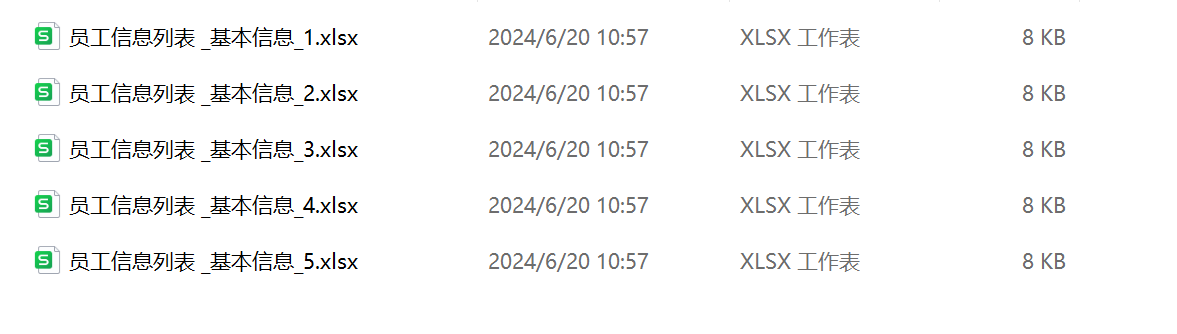
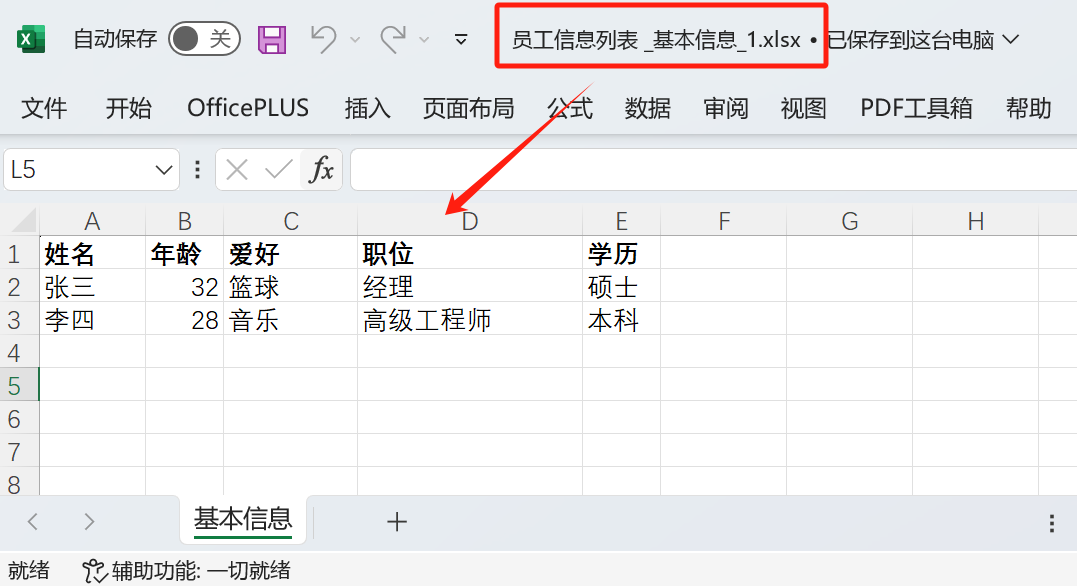

处理后:

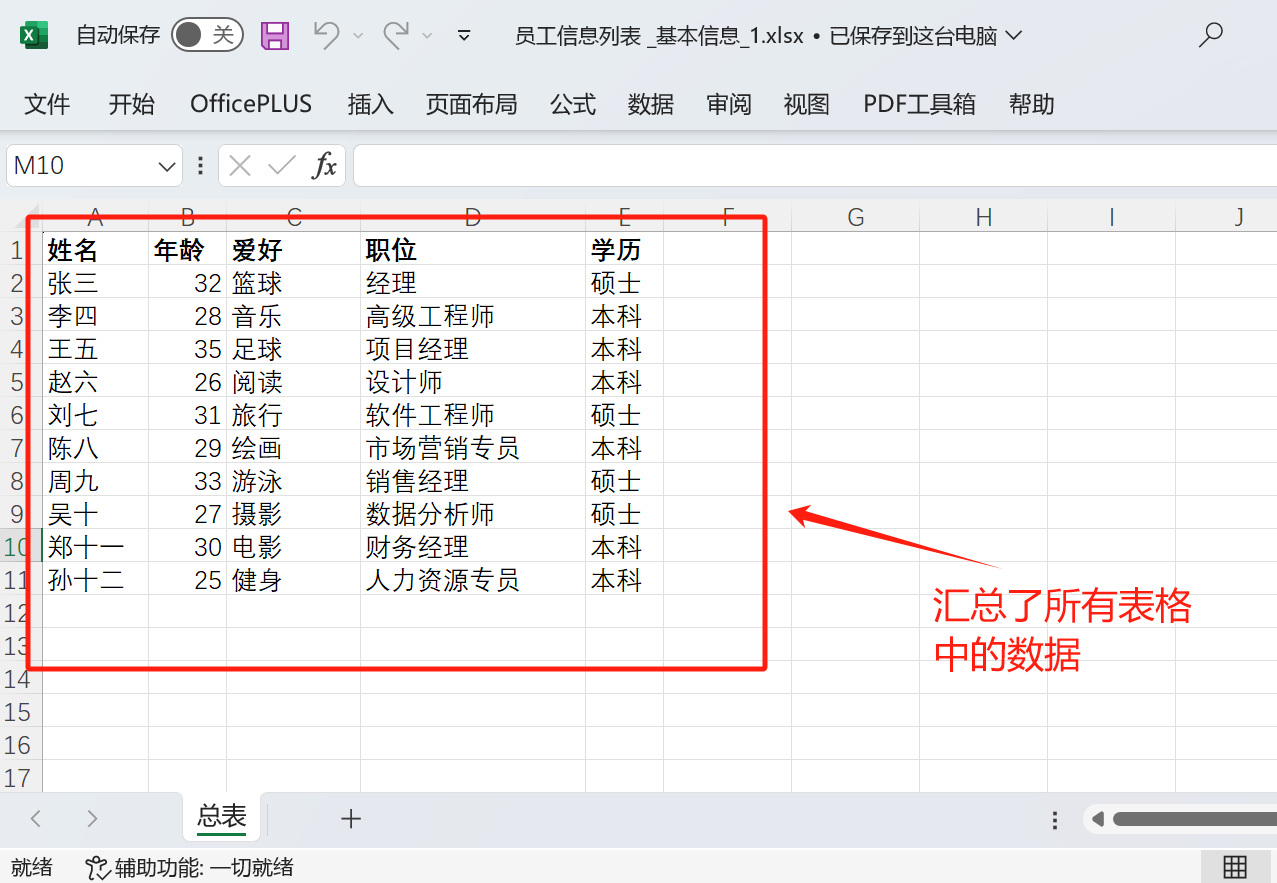
操作步骤
1、打开【我的ABC软件工作箱】,依次点击【合并拆分】-【Excel】-【Excel 合并成单个文件】。
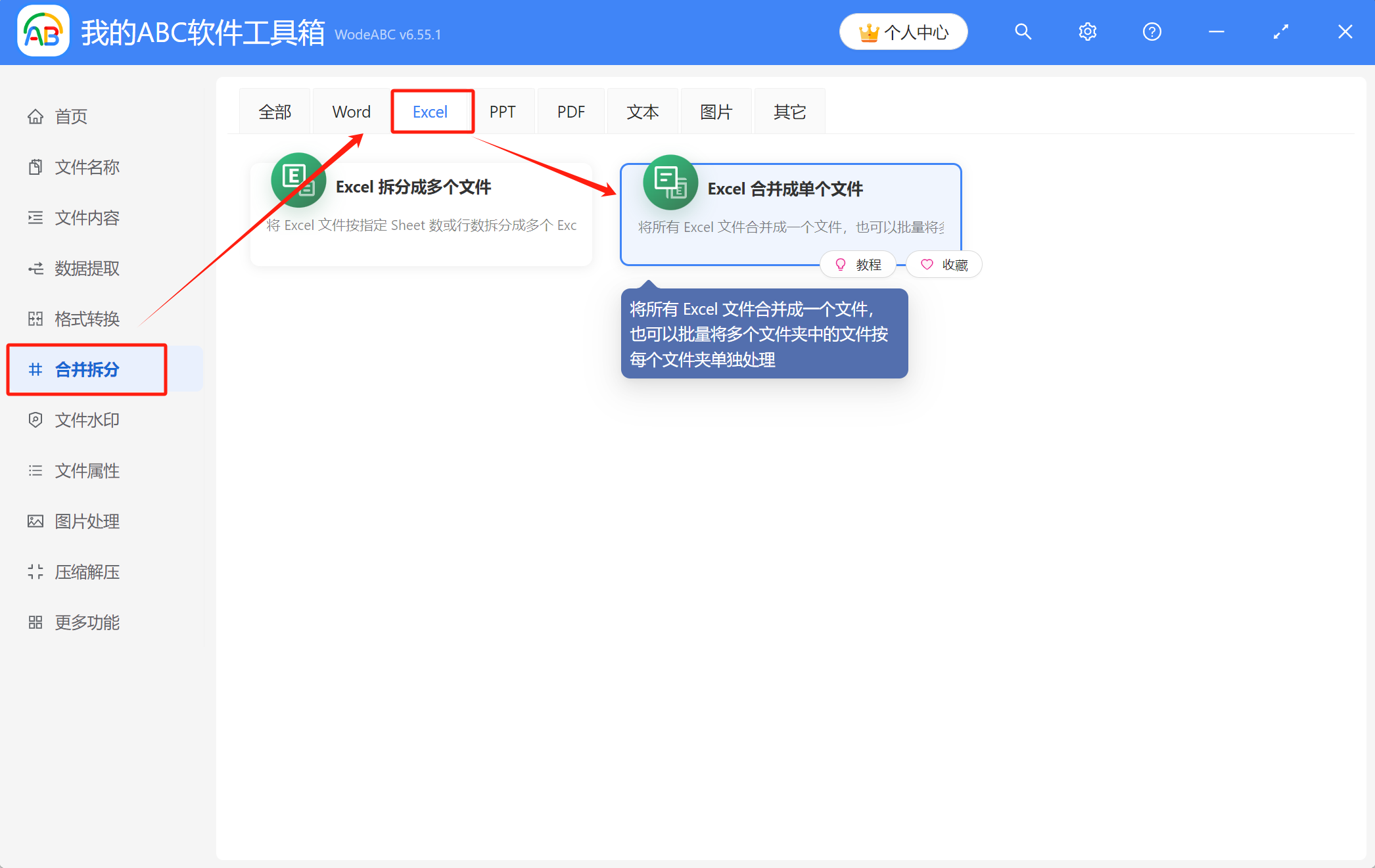
2、将需要合并的Excel文件导入工具箱中,可通过直接拖放、添加文件、从文件夹中批量导入文件这三种方式来导入。
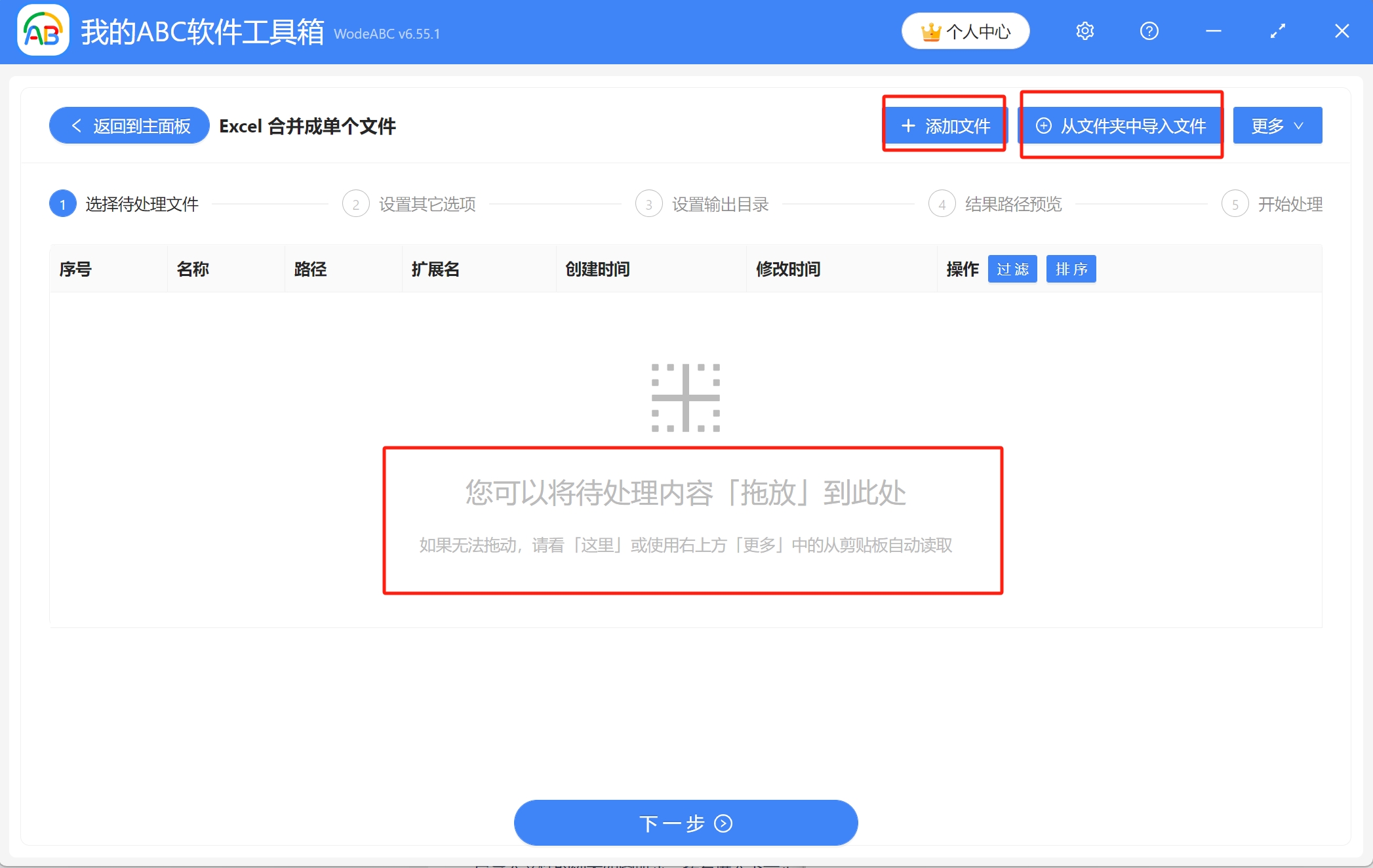
已导入的文件夹列表如图所示,可以检查一下文件是否有缺漏,需要调整合并顺序的话可以通过右边的红色按钮操作,没问题的话接着进入下一步。
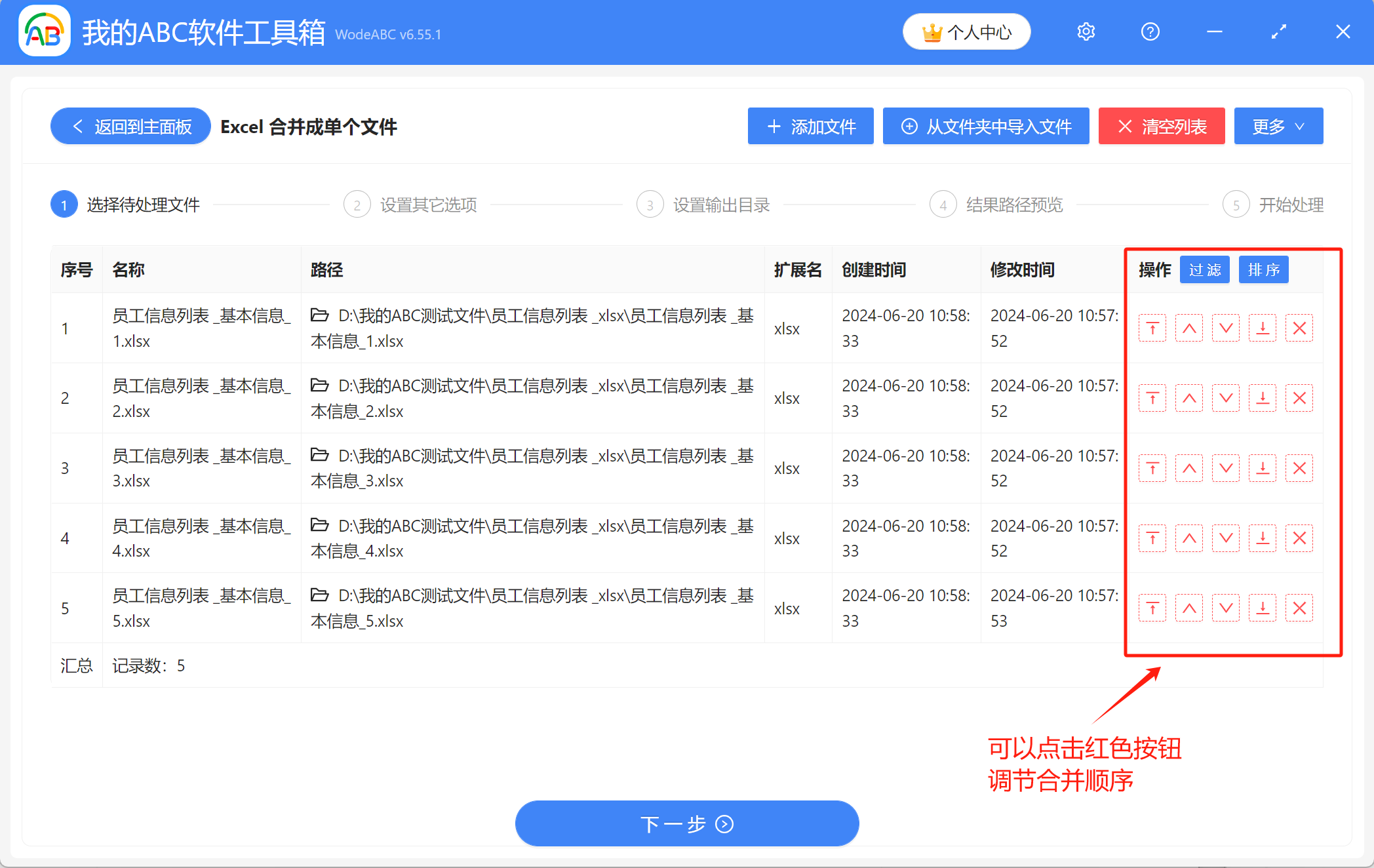
3、设置其他选项。依次选择【将所有文件合并成一个文件】-【合并成一个工作表】,注意需确认好是否要“保留唯一的标题行”,其他选项根据需求设置即可。
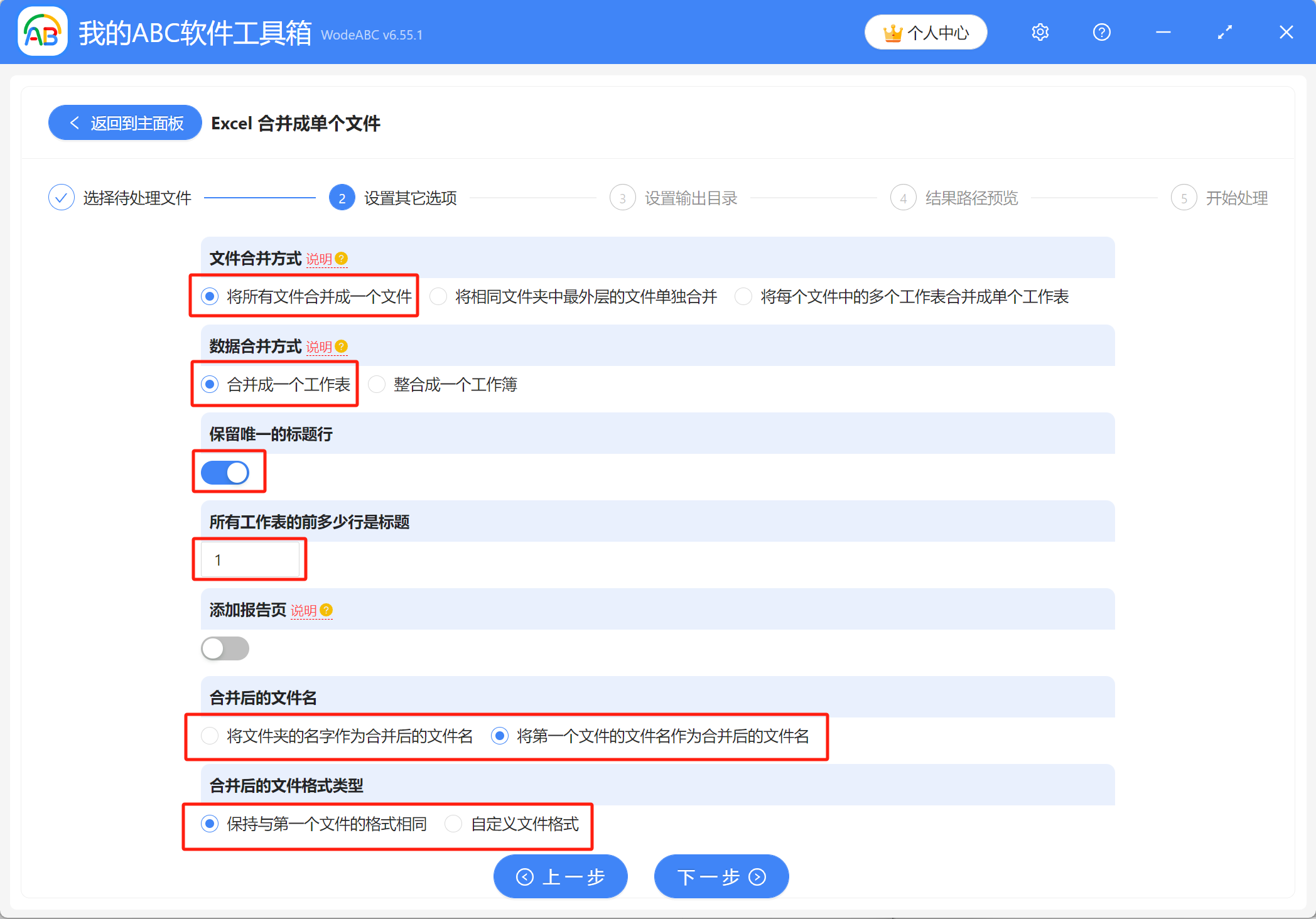
4、点击【浏览】设置合并后的Excel文件的保存位置,点击下一步,对结果路径预览一下,确认没问题后就可以进行最终的处理了。
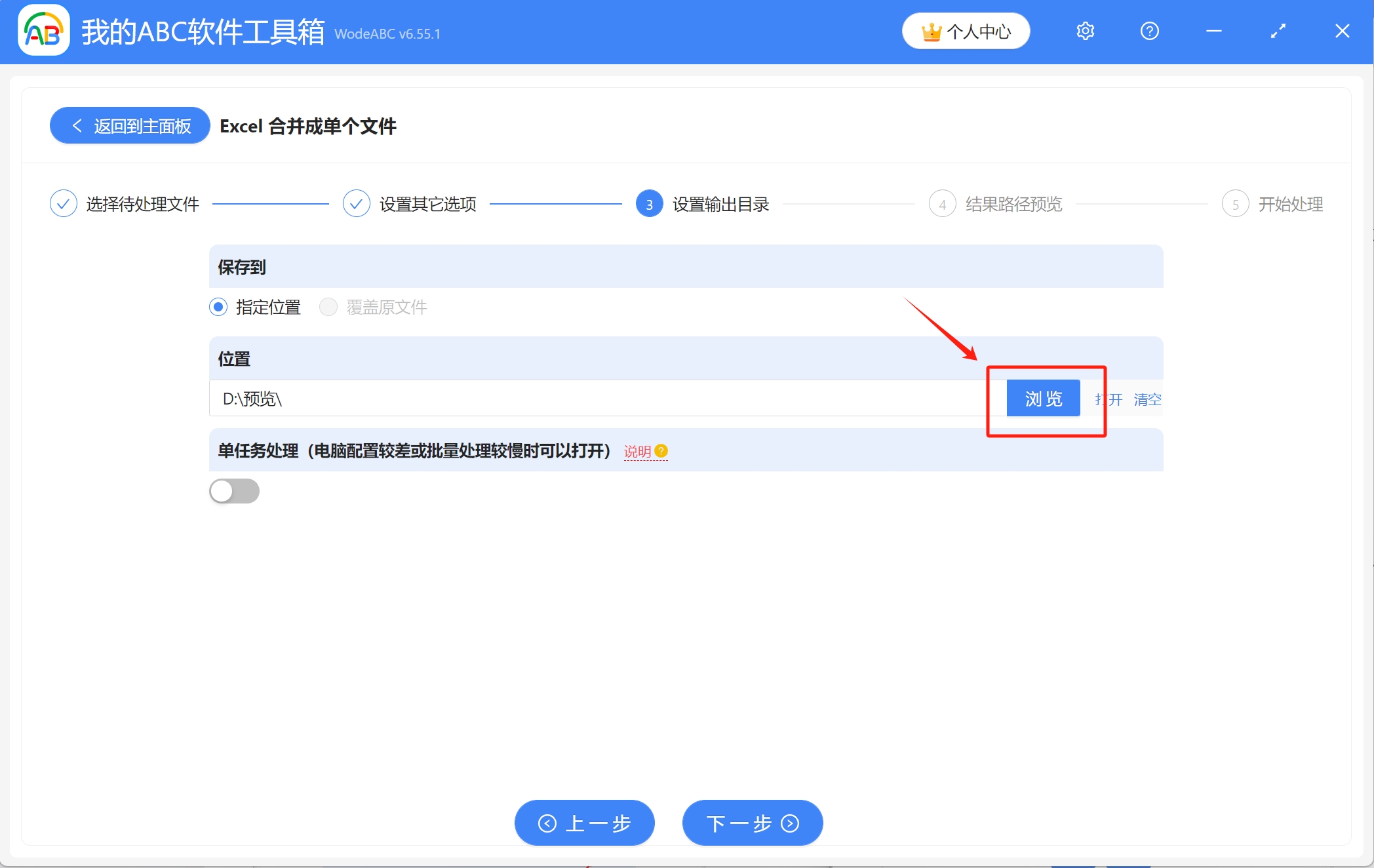
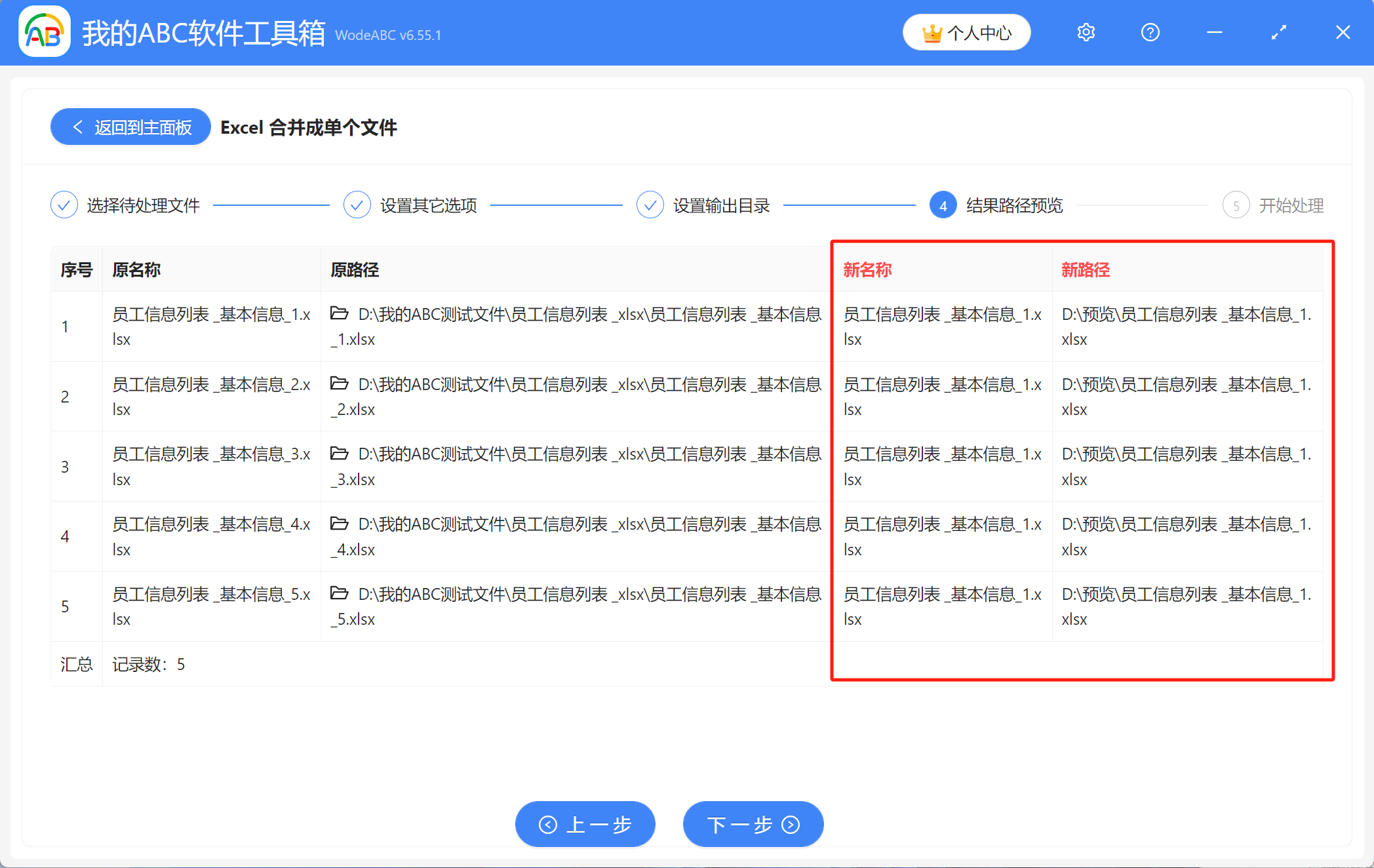
5、稍等一会,当显示出【处理完成】字样,表示我们成功地合并了多个Excel文件,并将这些文件中的数据汇总到了同一张表格中,可前往保存位置进行查看。
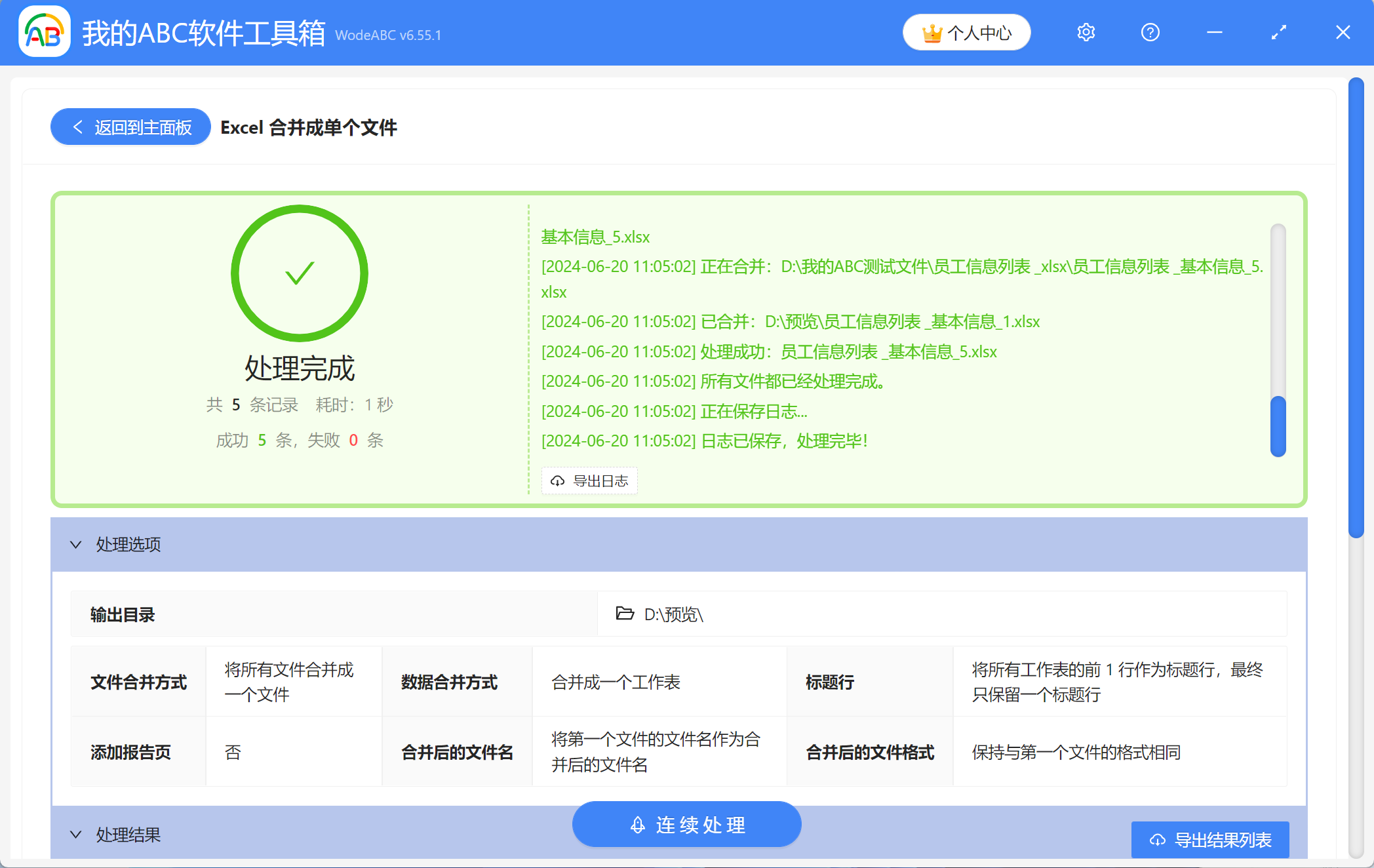
声明:网站中的图文、视频等内容均仅限于制作该内容时所使用的软件版本和操作环境,如后续因产品更新导致您的操作与网站上的内容不一致请以实际为准!